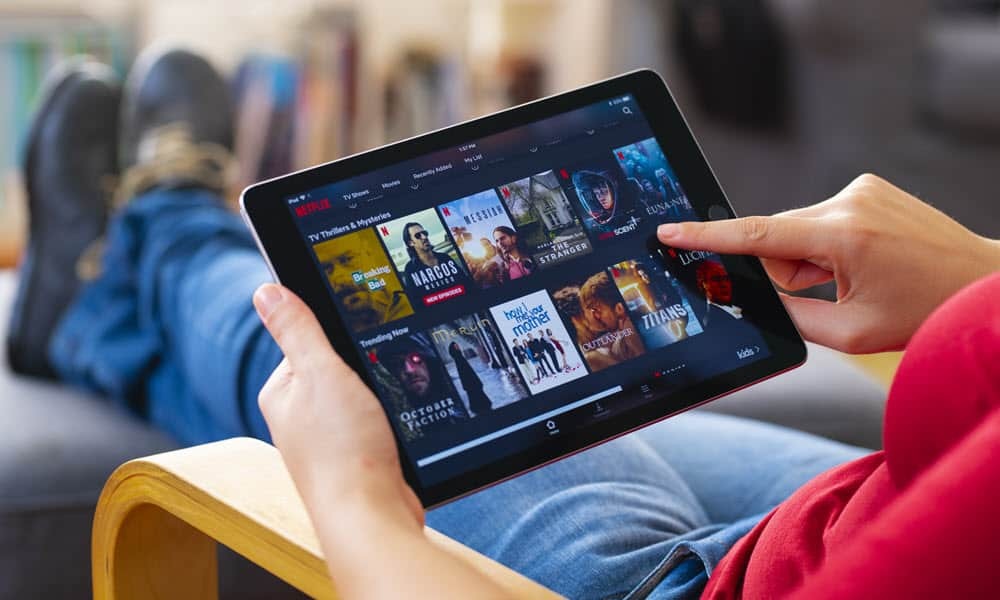Comment trouver la disponibilité de votre PC Windows 11
Microsoft Windows 11 Héros / / April 03, 2023

Dernière mise à jour le

Si vous ne redémarrez ou n'éteignez jamais votre ordinateur, vous voudrez peut-être connaître sa disponibilité. Voici comment trouver la disponibilité de votre PC Windows 11.
L'une des informations dont vous pourriez avoir besoin pour le dépannage ou l'intérêt général est la disponibilité de votre ordinateur. Si vous avez un ordinateur que vous redémarrez rarement, il peut être utile de savoir depuis combien de temps il est opérationnel.
Parfois, vous pouvez avoir besoin de ces informations lors du dépannage du système d'exploitation ou d'un composant individuel. Par exemple, un redémarrage serait nécessaire si vous continuez à recevoir un Erreur BSOD, par exemple, et il y a des mois de disponibilité.
Si vous ne savez pas comment trouver la disponibilité de votre PC Windows 11, suivez ce guide.
Vérification de la disponibilité de votre PC sous Windows
Maintenant, apprendre depuis combien de temps votre PC est opérationnel n'est pas quelque chose que vous pouvez utiliser tout le temps. Cependant, il s'agit d'informations essentielles à avoir lors du dépannage d'un problème avec le système d'exploitation, une application ou un matériel spécifique.
Cela peut également être bénéfique si vous pensez que votre PC redémarre automatiquement, même si vous ne le souhaitez pas. S'il n'est pas censé redémarrer, recherchez la disponibilité de votre PC Windows 11; les informations vous aideront à déduire ce qui se passe.
La bonne nouvelle est que Windows 11 propose cinq façons différentes de trouver la disponibilité via le Gestionnaire des tâches, les paramètres, le Panneau de configuration et la ligne de commande.
Comment trouver la disponibilité d'un PC Windows 11 avec le Gestionnaire des tâches
La méthode la plus simple pour trouver la disponibilité de votre PC consiste à utiliser le Gestionnaire des tâches. Cela ne prend que quelques étapes si vous savez où chercher.
Pour trouver la disponibilité du PC avec le Gestionnaire des tâches sur Windows 11 :
- Faites un clic droit sur le Commencer bouton et sélectionnez Gestionnaire des tâches du menu utilisateur avancé.
Note: Vous pouvez également ouvrir le Gestionnaire des tâches à l'aide du Ctrl + Maj + Échap raccourci clavier.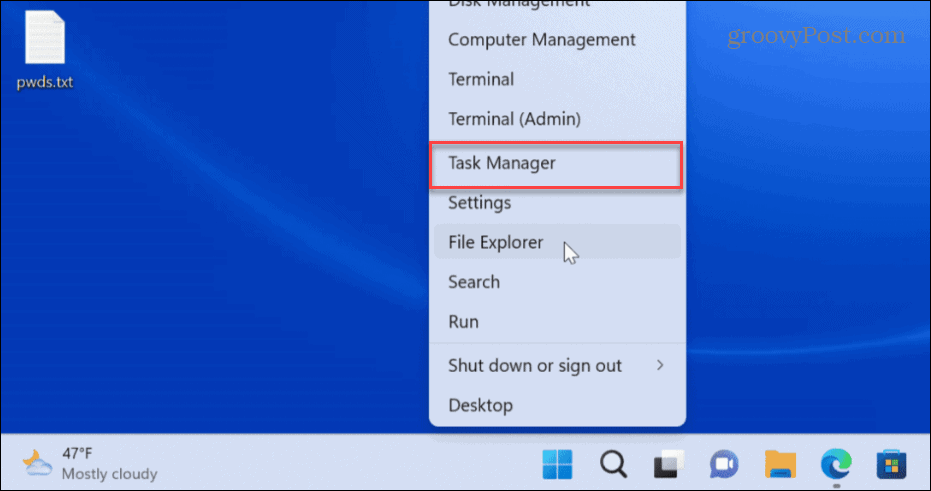
- Lorsque le Gestionnaire des tâches s'ouvre, cliquez sur le Performance onglet dans la colonne de gauche.
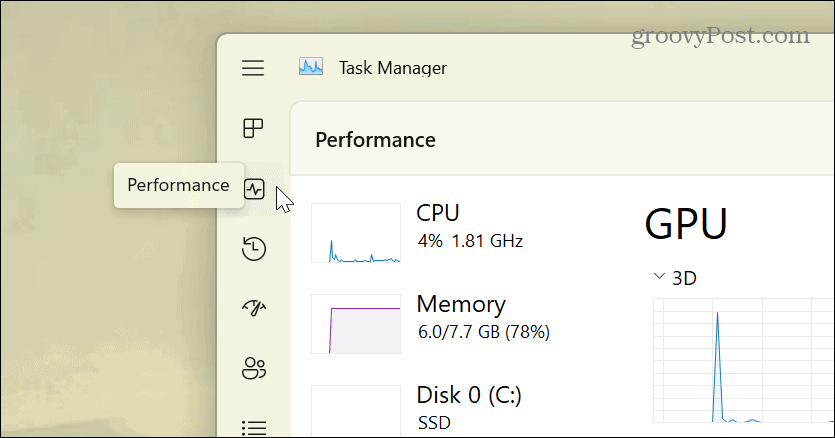
- Cliquez sur CPU, et vous trouverez la disponibilité de votre PC Windows 11 dans la colonne du bas.
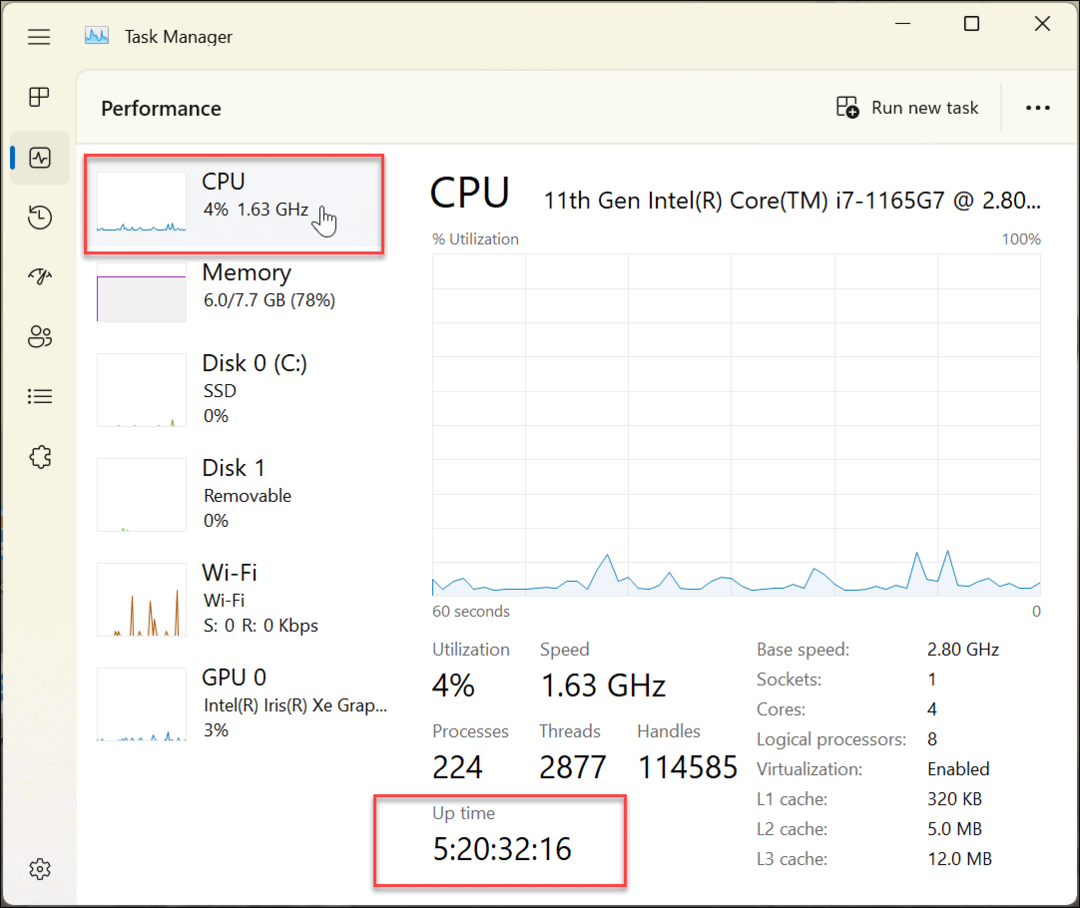
Comment utiliser le panneau de configuration pour trouver la disponibilité d'un PC Windows 11
Une autre façon de connaître la disponibilité de votre ordinateur consiste à utiliser le Panneau de configuration classique. Alors que Microsoft supprime progressivement le Panneau de configuration, vous pouvez toujours en utiliser de nombreux aspects.
Pour utiliser le Panneau de configuration pour trouver la disponibilité de votre PC Windows 11 :
- appuie sur le Clé Windows sur votre clavier pour ouvrir le Commencer menu et rechercher panneau de commande.
- Cliquez sur le premier résultat.
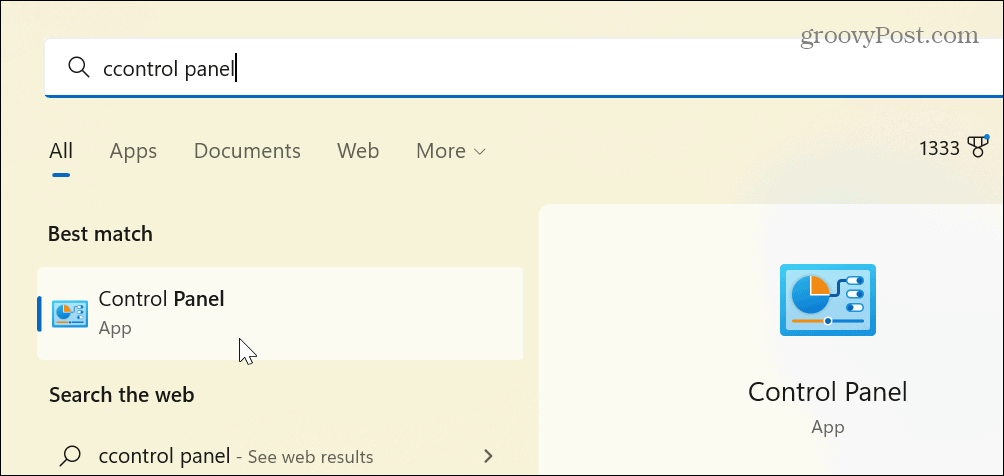
- Cliquer sur Réseau et Internet parmi les options disponibles.
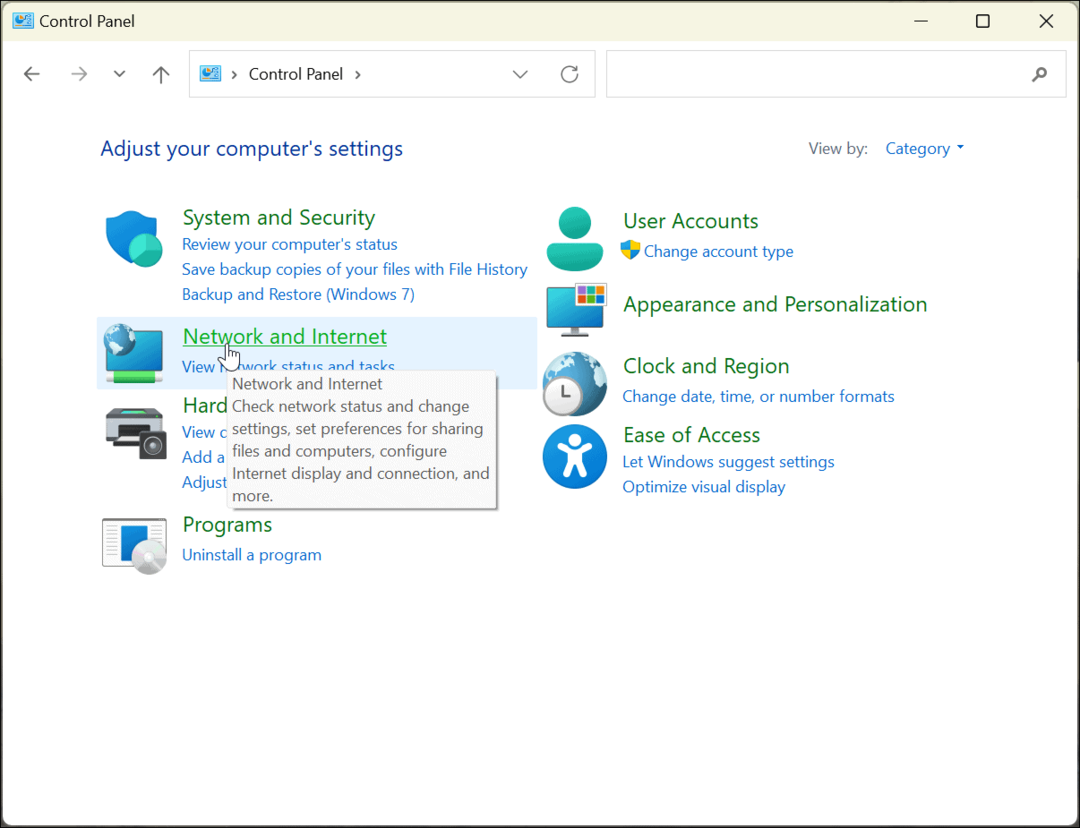
- Sélectionnez le Centre de réseau et partage option du haut.
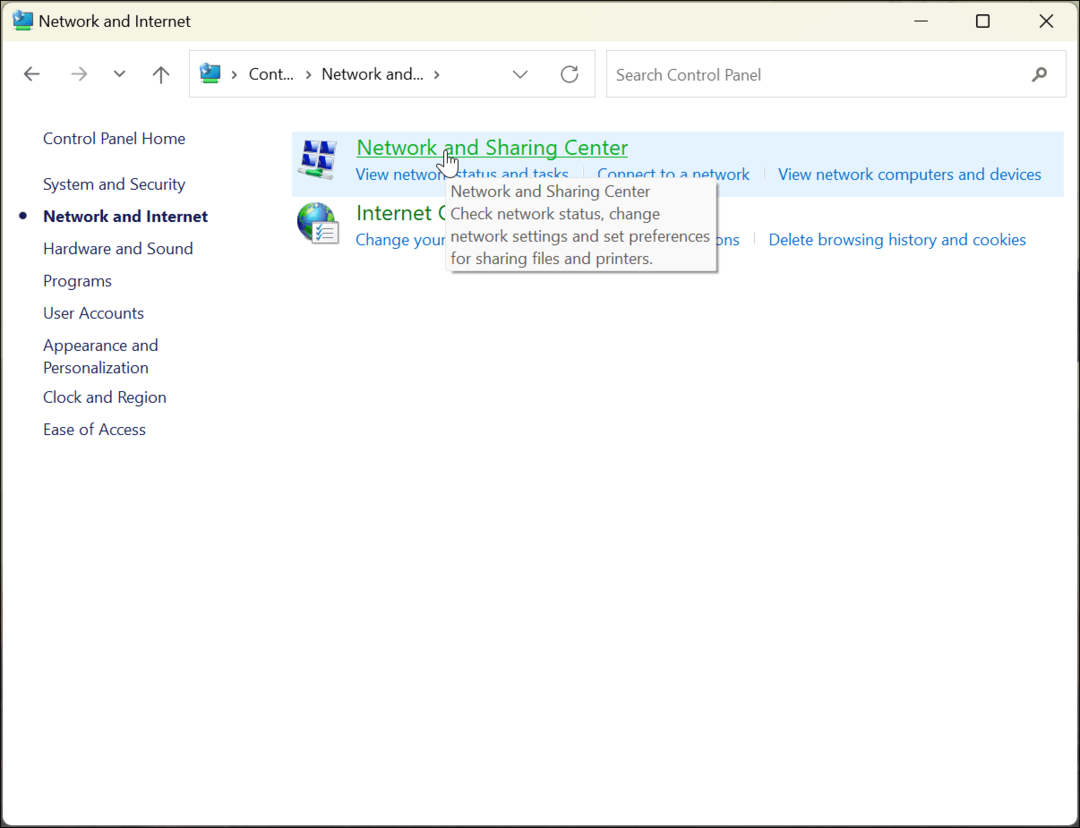
- Clique le Changer le réglage de l'adaptateur option dans la colonne de gauche.
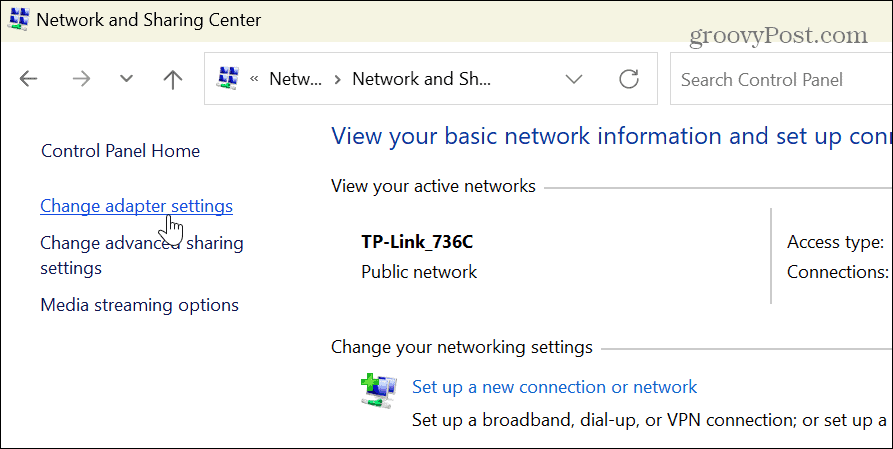
- Double-cliquez sur l'adaptateur réseau que vous utilisez pour vous connecter à Internet.
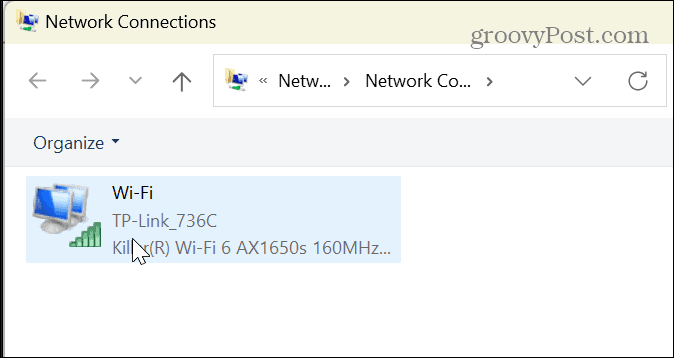
- Lorsque l'écran d'état du réseau s'ouvre, recherchez le Durée possibilité de noter la disponibilité.
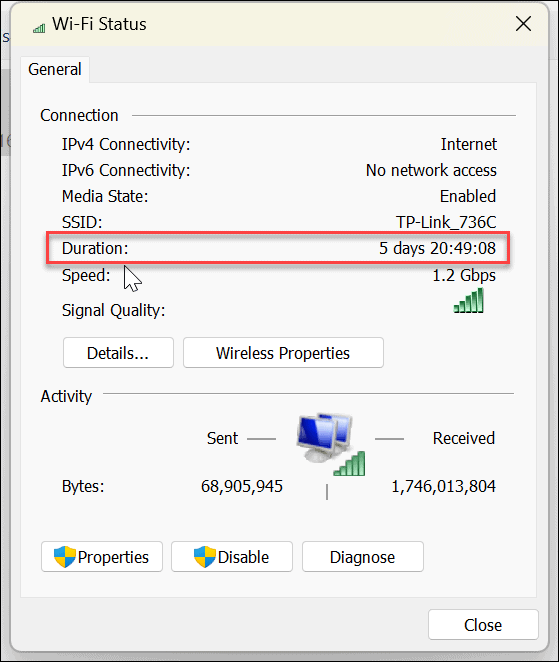
Il est important de noter que cette option démarre au démarrage de votre appareil et fournit une excellente estimation de la disponibilité. Cependant, cette méthode ne fonctionne que si vous ne réinitialisez pas la connexion réseau pendant la disponibilité du système.
Comment utiliser les paramètres de Windows 11 pour trouver la disponibilité du système
Comme nous l'avons mentionné, Microsoft déplace davantage de fonctionnalités système du Panneau de configuration vers l'application Paramètres. L'un d'eux l'utilise pour trouver la disponibilité de votre PC Windows 11 via les paramètres réseau.
Pour utiliser les paramètres pour trouver la disponibilité de votre PC sous Windows 11 :
- appuie sur le Clé Windows et ouvrez le Paramètres
- Quand Paramètres s'ouvre, cliquez sur le Réseau & Internet option à gauche et Paramètres réseau avancés de la liste de droite.
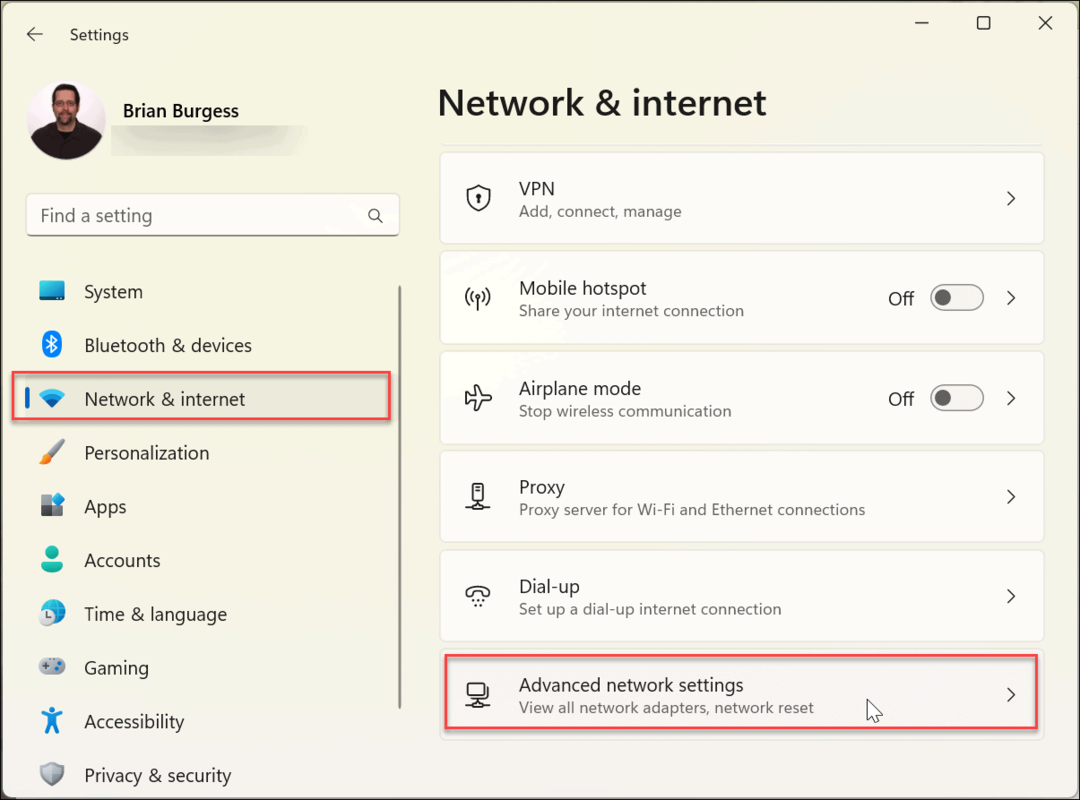
- Développez votre Adaptateur de réseau section et confirmez la Durée
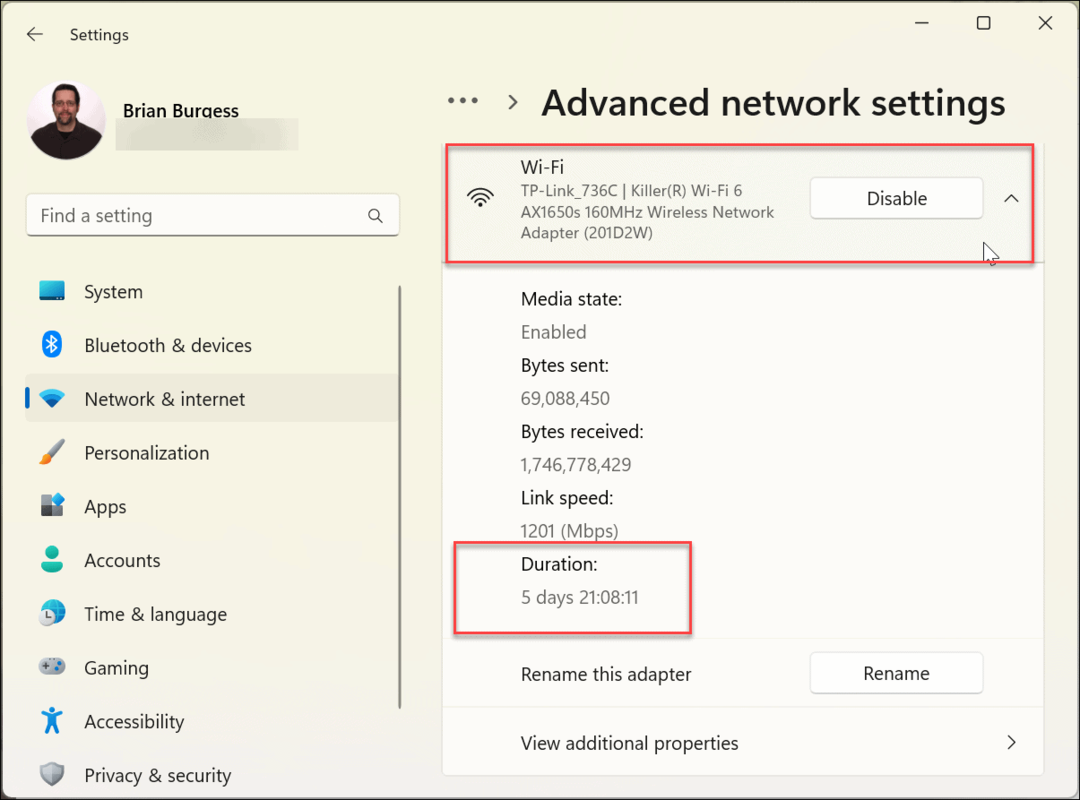
Cette option revient à utiliser le Panneau de configuration pour trouver la disponibilité du PC en fonction de la durée du réseau. Le temps commence au démarrage de votre PC. La disponibilité ne sera pas aussi précise si vous avez réinitialisé votre connexion réseau.
Si vous pensez qu'il y a un écart, utilisez la méthode du gestionnaire de tâches illustrée ci-dessus pour déterminer la disponibilité. La méthode du Gestionnaire des tâches ne tient pas compte des réinitialisations du réseau.
Comment trouver la disponibilité du PC Windows 11 via l'invite de commande
Si vous préférez utiliser et exécuter des commandes pour rechercher des informations système, vous pouvez utiliser l'invite de commande pour rechercher la disponibilité.
Pour trouver la disponibilité du PC via l'invite de commande sous Windows 11 :
- appuie sur le Clé Windows pour ouvrir le Commencer menu, rechercher CMD, et cliquez sur le Exécuter en tant qu'administrateur option.

- Maintenant, exécutez la commande suivante :
infos système | trouver "Heure de démarrage du système"
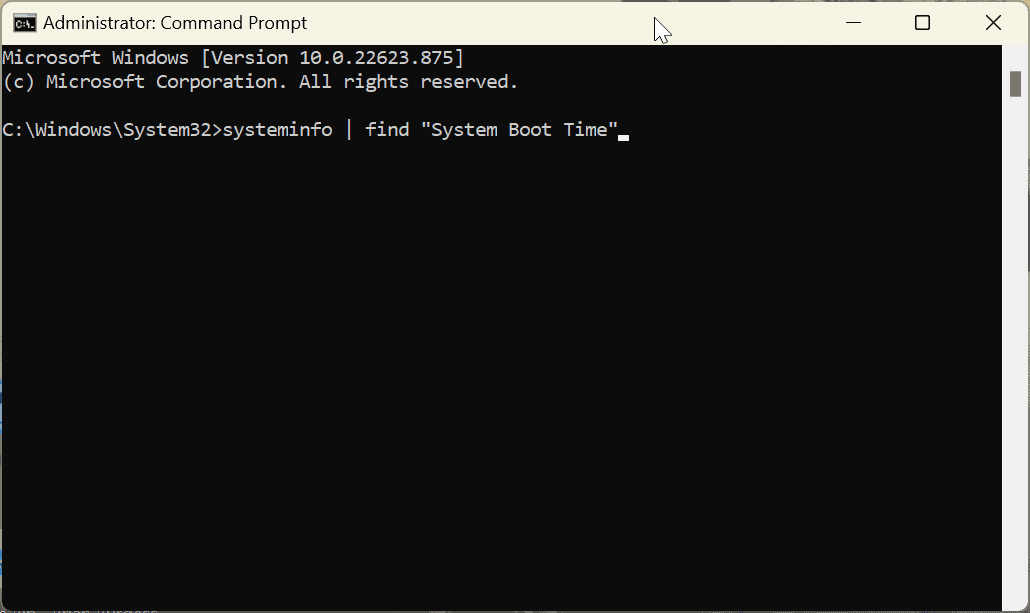
- Après avoir exécuté la commande, elle s'affichera lorsque le PC a démarré et est devenu opérationnel.

Bien sûr, vous devrez faire un peu de calcul ici. Soustrayez les informations - jours, heures et minutes depuis que le PC a fonctionné avec l'heure et la date actuelles.
Comment utiliser le terminal PowerShell pour trouver la disponibilité du PC sous Windows 11
L'invite de commande est un peu ancienne, mais vous pouvez utiliser Windows PowerShell (ou le nouveau terminal Windows) pour trouver la valeur de disponibilité de votre PC Windows 11.
Pour utiliser PowerShell pour trouver la disponibilité du PC sous Windows 11 :
- appuie sur le Clé Windows, Rechercher powershell, et cliquez Exécuter en tant qu'administrateur.
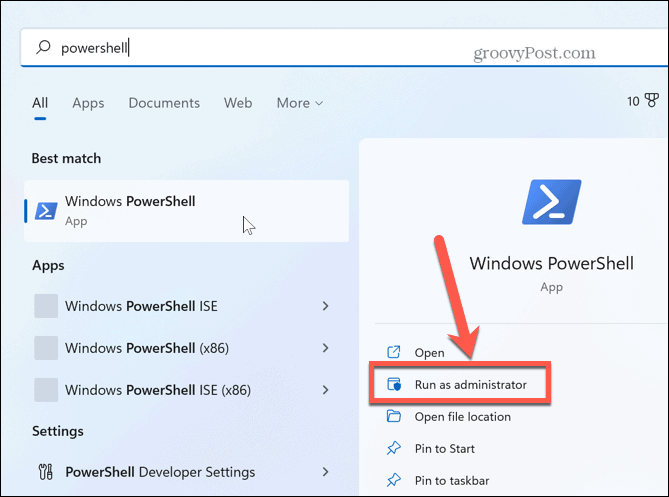
- Tapez la commande suivante dans le terminal et appuyez sur Entrer.
(get-date) - (gcim Win32_OperatingSystem).LastBootUpTime
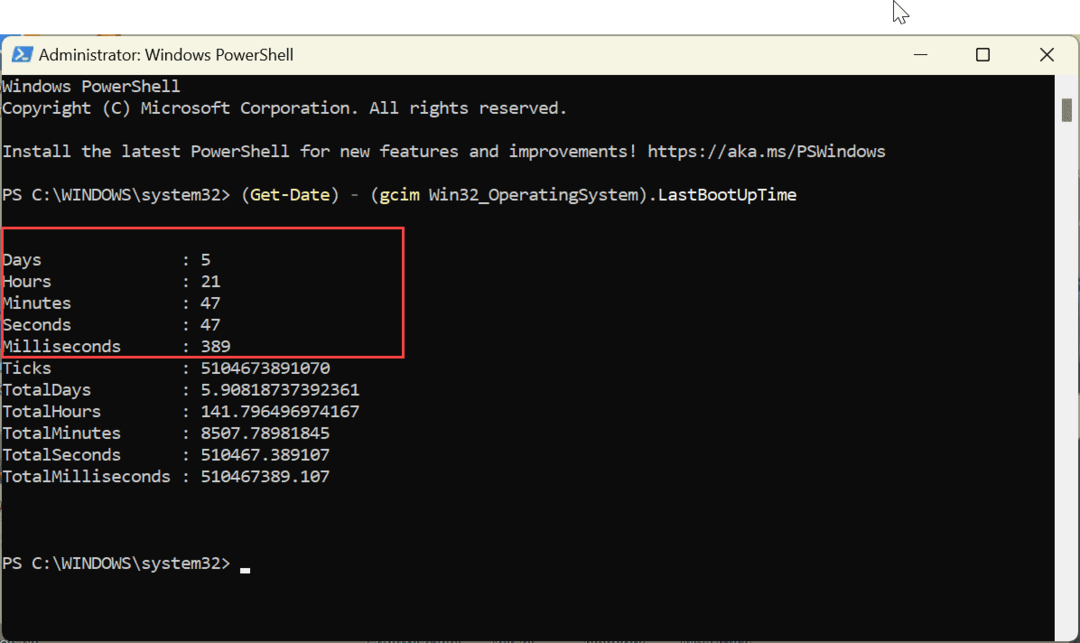
La commande présentera les jours, les heures, les minutes, les secondes et même les millisecondes depuis que l'appareil est opérationnel.
Trouver la disponibilité de votre PC sous Windows
Si vous rencontrez des problèmes avec votre PC Windows 11, connaître sa disponibilité est précieux pour le dépannage des données. Qu'il s'agisse de problèmes matériels, logiciels ou autres, utilisez l'une des options ci-dessus pour déterminer la disponibilité de votre PC. Parfois, vous serez surpris de la durée de fonctionnement de votre PC. Surtout si vous l'éteignez ou le redémarrez rarement.
Windows 11 inclut d'autres moyens de trouver des informations de dépannage, comme vérification des données de votre carte graphique ou génération d'un rapport Wi-Fi pour les problèmes de connectivité. Et vous pourriez être intéressé par la façon de trouver les données de votre imprimante sur Windows 11.
Comment trouver votre clé de produit Windows 11
Si vous avez besoin de transférer votre clé de produit Windows 11 ou si vous en avez simplement besoin pour effectuer une installation propre du système d'exploitation,...
Comment effacer le cache, les cookies et l'historique de navigation de Google Chrome
Chrome fait un excellent travail en stockant votre historique de navigation, votre cache et vos cookies pour optimiser les performances de votre navigateur en ligne. Voici comment...
Correspondance des prix en magasin: comment obtenir des prix en ligne lors de vos achats en magasin
Acheter en magasin ne signifie pas que vous devez payer des prix plus élevés. Grâce aux garanties d'égalisation des prix, vous pouvez obtenir des réductions en ligne lors de vos achats dans...